دليل لكسر حماية iPhone على أنظمة Windows/Mac/iPhone
هل تعلم أنه لا يزال من المفيد كسر حماية جهاز iPhone؟ في الماضي، كان نظام iOS يقدم عددًا قليلاً جدًا من التطبيقات والخدمات، لذا يمكنك ذلك الهروب من السجن اي فون لفتح المزيد من التطبيقات والميزات. يحتوي iPhone اليوم على عدد كبير من التطبيقات والميزات القياسية أو الخاصة، ولكن لا يزال بإمكانك المشاركة في كسر حماية iPhone للحصول على شيء رائع.

- الجزء 1: ماذا يفعل كسر الحماية لجهاز iPhone؟
- الجزء 2: كيفية عمل جيلبريك لجهاز iPhone على نظام Windows باستخدام checkn1x
- الجزء 3: كيفية عمل جيلبريك لجهاز iPhone على جهاز Mac باستخدام checkra1n
- الجزء 4: كشف - كسر حماية iPhone بدون جهاز كمبيوتر
- الجزء 5: الأسئلة الشائعة حول كسر حماية iPhone
- الجزء 6: كيف يمكنك كسر حماية iPhone دون الحاجة إلى رمز المرور؟
الجزء 1: ماذا يفعل كسر الحماية لجهاز iPhone؟
أنت تستحق ذلك عندما يجلب كسر الحماية لجهاز iPhone فوائد خاصة. ومع ذلك، يجب عليك أيضًا ملاحظة العيوب. يرجى التحقق مما يمكن أن يفعله جهاز iPhone مكسور الحماية والذي لا يستطيع iPhone تقديمه حتى اليوم.
قم بإزالة صفقة iPhone Carrier
تعني صفقة شركة الاتصالات أنه لا يمكنك استخدام iPhone الخاص بك إلا مع بطاقة SIM محددة من شركة اتصالات معينة، وإلا سيتم قفل iPhone. إنها صفقة بين Apple والناقل. كيف يمكنك إزالة خطة الناقل هذه؟ يعد كسر حماية iPhone طريقة مجدية.
تثبيت التطبيقات مجانًا
يتم الدفع لبعض التطبيقات على نظام iOS فقط. باستخدام جهاز iPhone مكسور الحماية، يمكنك تثبيت هذه التطبيقات مجانًا في إصدار شرعي.
التخصيص العظيم
على الرغم من أن هاتف iPhone اليوم يتمتع بمزيد من التخصيص مقارنة بما كان عليه في السابق، إلا أنه لا يزال غير قابل للمقارنة بهاتف iPhone تم كسر حمايته. على سبيل المثال، يمكنك استخدام المجلدات وتثبيت السمات وتخصيص عناصر التحكم في الجهاز وما إلى ذلك، بعد كسر حماية هاتف iPhone.
الجزء 2: كيفية عمل جيلبريك لجهاز iPhone على نظام Windows باستخدام checkn1x
إذا كنت تريد كسر حماية جهاز iPhone يعمل بنظام Windows، فيجب التعهد بثلاثة شروط مسبقة على جهاز الكمبيوتر الخاص بك - ملف صورة ISO، وبرنامج، ومحرك أقراص USB فارغ.
1.checkn1x.iso
2. روفوس.exe
3. محرك أقراص USB فارغ بسعة تزيد عن 2 جيجابايت
الخطوة 1انسخ ملف check1x إلى محرك أقراص USBقم بتنزيل ملف checkn1x ISO وRufus من الإنترنت. قم بتوصيل محرك أقراص USB. قم بتثبيت Rufus وتشغيله. في الواجهة الرئيسية اضغط على يختار لإضافة ملف checkn1x ISO، ثم انقر فوق الزر بداية زر.
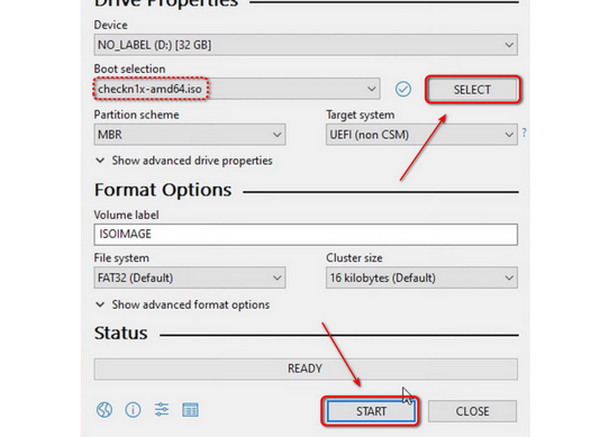 الخطوة 2تغيير تسلسل التمهيد للكمبيوتر
الخطوة 2تغيير تسلسل التمهيد للكمبيوتر عند كتابة ملف checkn1x، يجب عليك إعادة تشغيل جهاز الكمبيوتر الخاص بك وتكرار الضغط على F12 أو مفاتيح أخرى (حسب العلامة التجارية لجهاز الكمبيوتر الخاص بك أو اللوحة الأم) للدخول إلى واجهة BIOS. قم بتغيير أولوية التمهيد إلى محرك أقراص USB وأعد تشغيل الكمبيوتر مرة أخرى.
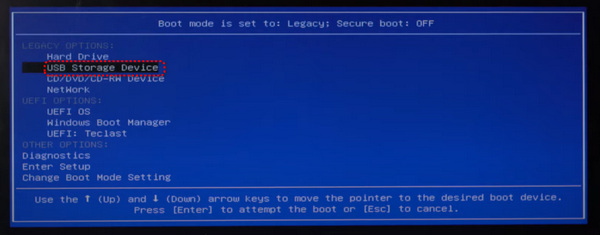 الخطوه 3قم بتوصيل جهاز iPhone الخاص بك و Jailbreak
الخطوه 3قم بتوصيل جهاز iPhone الخاص بك و Jailbreak حان الوقت لكسر حماية جهاز iPhone الخاص بك. قم بتوصيل جهاز iPhone بجهاز الكمبيوتر الخاص بك، واستخدم مفاتيح الاتجاه لتحديد الموقع بداية. اضغط على يدخل مفتاح للمضي قدما.
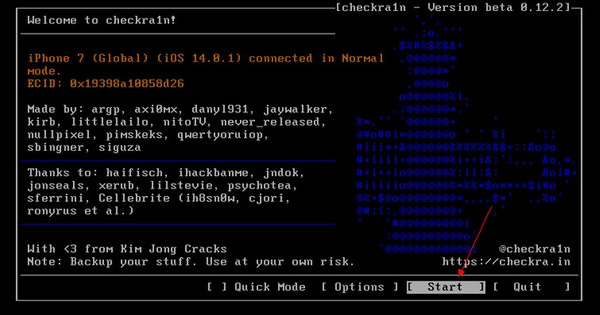
اتبع الإرشادات الموجودة على جهاز الكمبيوتر الخاص بك لوضع جهاز iPhone الخاص بك في وضع استرداد DFU. بعد ذلك، سيبدأ عملية كسر حماية iPhone. سيقوم جهاز iPhone الخاص بك بتشغيل العديد من الأوامر، وسيعرض الكمبيوتر العملية. ما يجب عليك فعله هو الانتظار فقط.
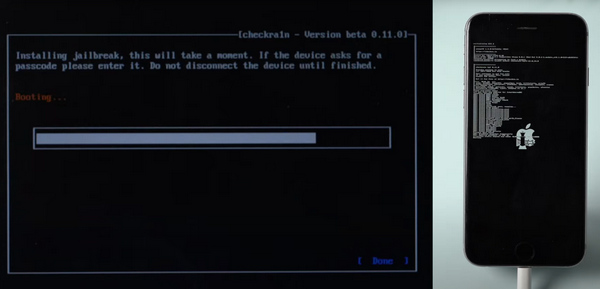 الخطوة 4تحقق من جهاز iPhone الخاص بك
الخطوة 4تحقق من جهاز iPhone الخاص بك بمجرد انتهاء التقدم، يمكنك فتح قفل iPhone الخاص بك. لن يتغير جهاز iPhone الخاص بك في واجهته إلا بعد تثبيت تطبيق checkra1n. وهذا يعني أيضًا أن جهاز iPhone الخاص بك قد تم كسر حمايته بنجاح.
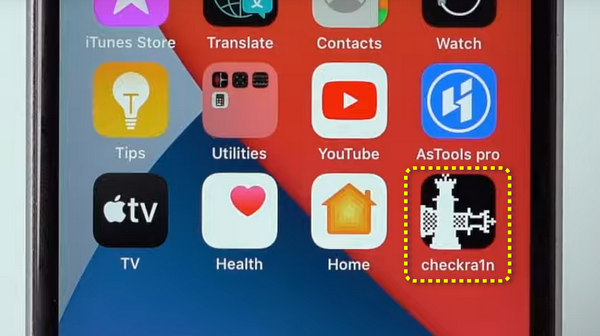
الجزء 3: كيفية عمل جيلبريك لجهاز iPhone على جهاز Mac باستخدام checkra1n
يمكن أن يساعدك جهاز MacBook الخاص بك في كسر حماية جهاز iPhone، ومن السهل جدًا القيام بذلك. لكن قبل ذلك عليك التأكد من أمرين:
1. برنامج checkra1n
2. كابل USB لتوصيل جهاز iPhone الخاص بك
الخطوة 1قم بتثبيت checkra1nانتقل إلى الموقع الرسمي لـ checkra1n وحدد الإصدار الذي يناسب أجهزة Mac وiOS الخاصة بك. يتطلب جهاز MacBook هذا البرنامج فقط دون أي ملفات إضافية لكسر حماية جهاز iPhone الخاص بك. قم بالتمرير لأسفل للنقر فوق تنزيل لنظام التشغيل MacOS زر لتنزيله.
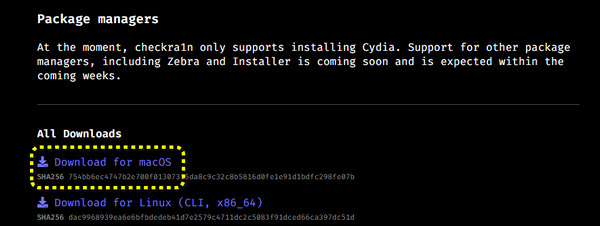
تحتاج إلى تثبيته يدويًا. افتح ملف dmg واسحبه من اليسار إلى اليمين في اللوحة لتثبيته.
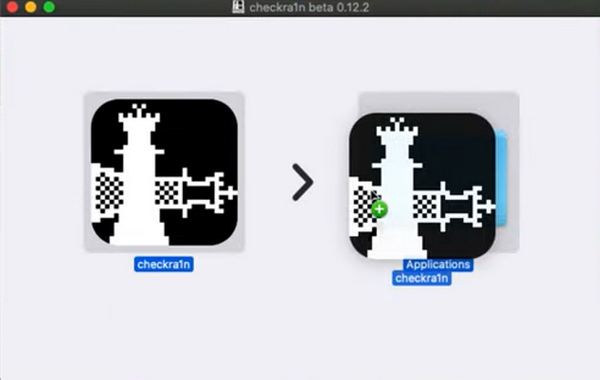
عند تثبيته، يجب عليك فتح Finder والعثور على checkra1n في ملف طلب لوحة. انقر بزر الماوس الأيمن عليه وانقر على فتح زر.
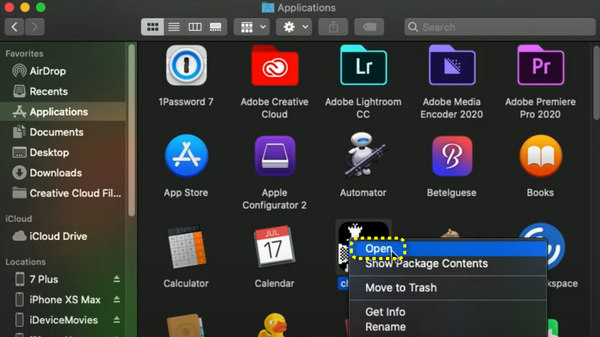 الخطوة 2ابدأ عملية كسر حماية iPhone على نظام Mac
الخطوة 2ابدأ عملية كسر حماية iPhone على نظام Mac قم بتوصيل جهاز iPhone الخاص بك بجهاز MacBook الخاص بك. ثم يجب عليك النقر فوق بداية الزر الموجود في الجانب الأيمن السفلي من اللوحة لبدء كسر حماية جهاز iPhone الخاص بك.
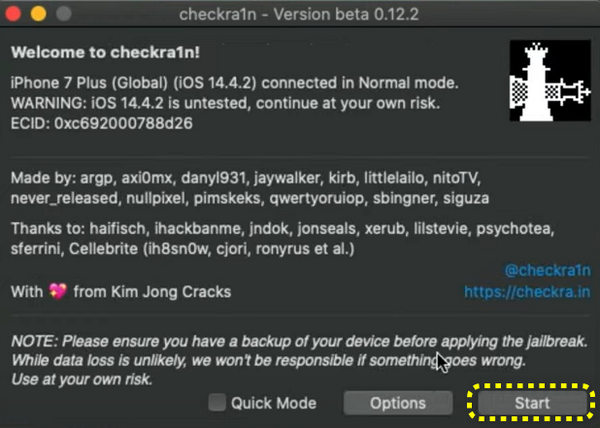
قبول جميع الخطوات للمضي قدما. بعد ذلك، سيوضح لك كيفية وضع جهاز iPhone الخاص بك في وضع DFU. هذه خطوة حاسمة لكسر حماية iPhone. انقر على بداية زر واتبع الدليل.
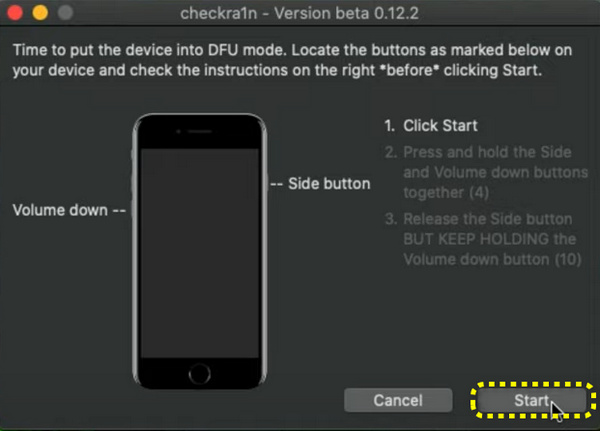
سيقوم جهاز iPhone الخاص بك بتشغيل العديد من المتطلبات، مما يعني أنه قيد التقدم. يعرض جهاز MacBook الخاص بك أيضًا التقدم المحرز في كسر حماية iPhone.
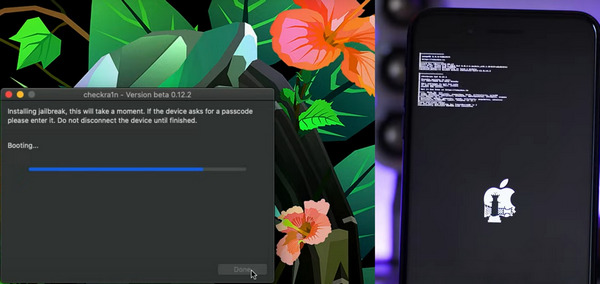 الخطوه 3تحقق من جهاز iPhone الخاص بك
الخطوه 3تحقق من جهاز iPhone الخاص بك سيتم إعادة تشغيل جهاز iPhone الخاص بك. افتحه وتحقق مما إذا كان هناك تطبيق checkra1n. إذا كان الأمر كذلك، فقد تمكنت من كسر حماية جهاز iPhone الخاص بك على جهاز Mac.
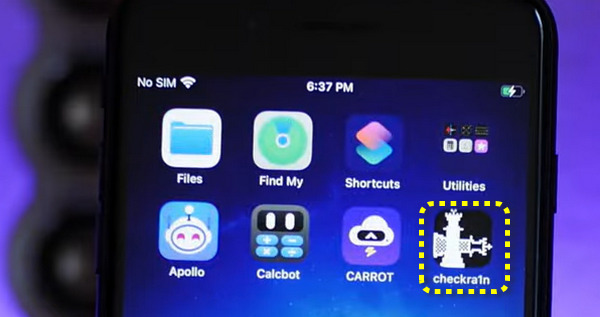
الجزء 4: كشف - كسر حماية iPhone بدون جهاز كمبيوتر
Unc0ver هو موقع ويب يمكنه كسر حماية iPhone في إصدارات iOS 18. ما عليك سوى فتح موقع الويب على جهاز iPhone الخاص بك والنقر فوق الهروب من السجن الزر، وسوف يقوم بكسر حماية جهاز iPhone الخاص بك. ومع ذلك، فإن هذه الطريقة لديها معدل نجاح أقل. لتحقيق الكفاءة، يمكنك أيضًا اللجوء إلى كسر حماية iPhone على نظامي التشغيل Windows/Mac.
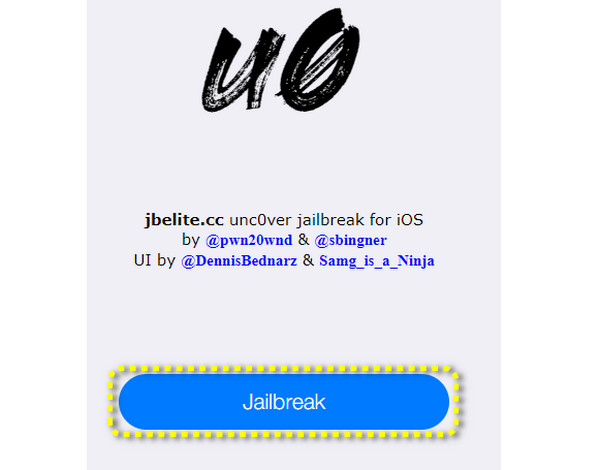
الجزء 5: الأسئلة الشائعة حول كسر حماية iPhone
هل لا يزال بإمكاني استخدام iPhone الخاص بي بعد كسر الحماية إذا نسيت كلمة المرور؟
لا، لا يمكنك ذلك. من الأفضل عدم كسر حماية جهاز iPhone الخاص بك عندما تقوم بذلك نسيت كلمة المرور الخاصة بجهاز iPhone الخاص بك. لحسن الحظ، iPassGo يمكن أن تساعدك على فتح iPhone بدون كلمة مرور.
هل كسر حماية iPhone غير قانوني؟
من القانوني كسر حماية جهاز iPhone الخاص بك. ومع ذلك، ليس من الجيد القيام بذلك إذا لم تكن لديك احتياجات محددة عاجلة، لأن جهاز iPhone الذي تم كسر الحماية فيه لن يتلقى الدعم من Apple، وقد تؤثر الأخطاء على جهاز iPhone الخاص بك.
هل سيؤدي كسر حماية جهاز iPhone إلى إزالة كلمات المرور المحفوظة؟
عموماً لن يفعل ذلك. ومع ذلك، لا يمكنك تجنب الأخطاء عند كسر حماية جهاز iPhone، لذا فمن الأفضل أن تفعل ذلك إدارة كلمات المرور على جهاز iPhone الخاص بك وعمل نسخة احتياطية لهم مقدما.
الجزء 6: كيف يمكنك كسر حماية iPhone دون الحاجة إلى رمز المرور؟
قد تتساءل عما إذا كانت عملية كسر حماية iPhone تؤدي إلى إزالة كلمة مرور الشاشة. يبدو من الجيد جدًا كسر حماية جهاز iPhone أثناء مسح كلمة المرور المنسية. ومع ذلك، الجواب هو لا. يمكن لكسر الحماية أن يكسر بعض قيود نظام التشغيل iOS ولكن لا يمكنه الوصول إلى أمان رمز المرور، مما يعني أنه لا يوجد رابط بين كسر حماية iPhone وكلمات المرور.
ومع ذلك، هناك طريقة للخروج - يمكنك إزالة كلمة المرور قبل كسر حماية جهاز iPhone، و iPassGo يمكنه التعامل معها بسهولة، لأنه يمكنه إزالة جميع قيود كلمة المرور، سواء كانت كلمات مرور الشاشة أو Face ID أو Touch ID.

4،000،000+ التنزيلات
قم بتوصيل جهاز iPhone الخاص بك عن طريق USB وقم بإزالة كلمة المرور بنقرة واحدة.
امسح قيود كلمة المرور أثناء إعادة ضبط جهاز iPhone الخاص بك في حالة جديدة.
قم بتقديم حزمة البرامج الثابتة لكل إصدار iOS لإلغاء قفل iPhone.
يمكنك أيضًا إزالة معرف Apple في غضون ثوانٍ قبل كسر الحماية.
 الخطوة 2يتعرف البرنامج على جهاز الأيفون الخاص بك؛ يرجى التحقق من ذلك وانقر فوق بداية زر لتنزيل حزمة البرامج الثابتة لإصدار iOS. عند الانتهاء، سيتم فتح قفل iPhone الخاص بك بدون كلمة المرور، ويمكنك كسر حماية iPhone الخاص بك دون قيود كلمة المرور.
الخطوة 2يتعرف البرنامج على جهاز الأيفون الخاص بك؛ يرجى التحقق من ذلك وانقر فوق بداية زر لتنزيل حزمة البرامج الثابتة لإصدار iOS. عند الانتهاء، سيتم فتح قفل iPhone الخاص بك بدون كلمة المرور، ويمكنك كسر حماية iPhone الخاص بك دون قيود كلمة المرور. 
نصائح
فيما يلي الأجهزة وأنظمة التشغيل التي يدعمها iPassGo لكسر الحماية:
نظام التشغيل:arm64 iOS 15.0-16.5
الأجهزة
| ايفون | اى باد | آيبود تاتش |
|---|---|---|
| آيفون 6s آيفون 6s بلس آيفون SE (2016) آيفون 7 آيفون 7 بلس آيفون 8 آيفون 8 بلس آيفون إكس | ايباد ميني 4 ايباد اير 2 آيباد (الجيل 5/6/7) آيباد برو (9.7 بوصة) آيباد برو (10.5 بوصة) iPad Pro (12.9 بوصة) (الجيل الأول/الجيل الثاني) | آيبود تاتش (الجيل السابع) |
استنتاج
لقد تعلمت ماذا كسر حماية الآيفون يمكن القيام بذلك وكيفية القيام بذلك على أنظمة Windows وMac وببساطة على iPhone. لا يزال من المفيد كسر حماية جهاز iPhone لأن هناك حاجة إلى تخصيص لا نهائي طالما أنك ترغب في الحصول على ميزات رائعة أو تحقيق خيالك على جهاز iPhone الخاص بك. ومع ذلك، يجب ألا تنسى أن كسر حماية iPhone يعني رفض أي دعم لبرامج وأجهزة Apple، لذا من الأفضل ألا تفعل ذلك إذا كان لديك iPhone واحد فقط. يسعدنا أن نستمر في تقديم الدعم الفني ونأمل أن تتمكن من القيام بعمل أفضل في حياتك وعملك.



